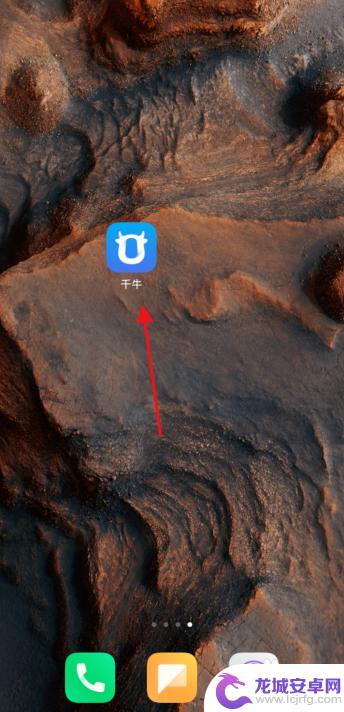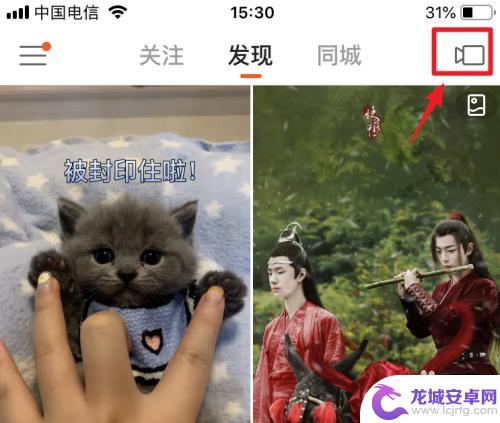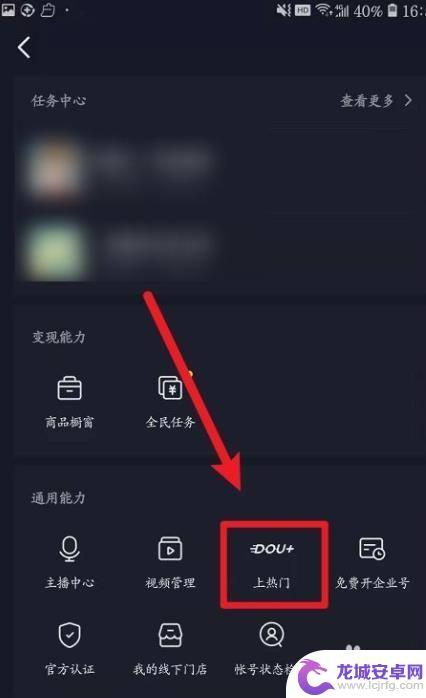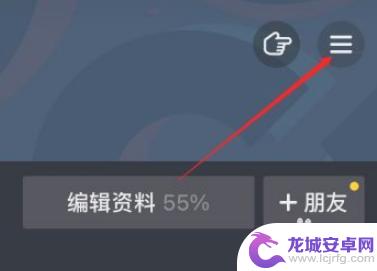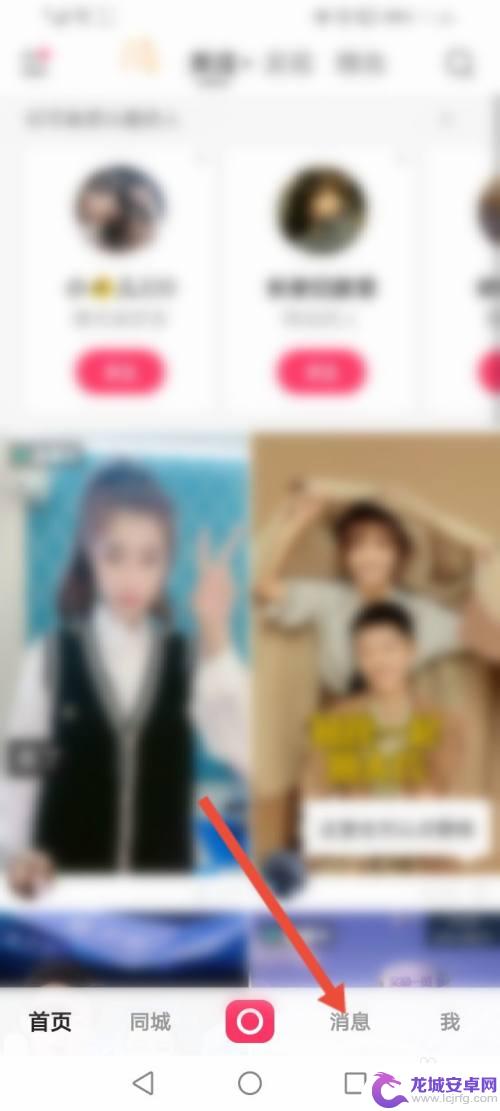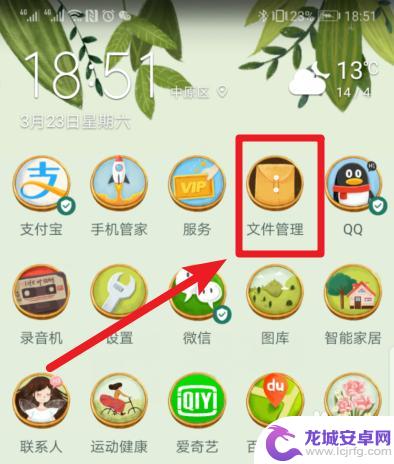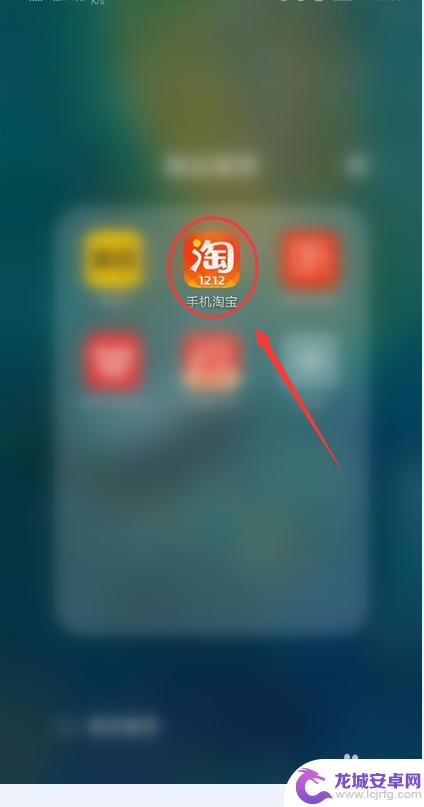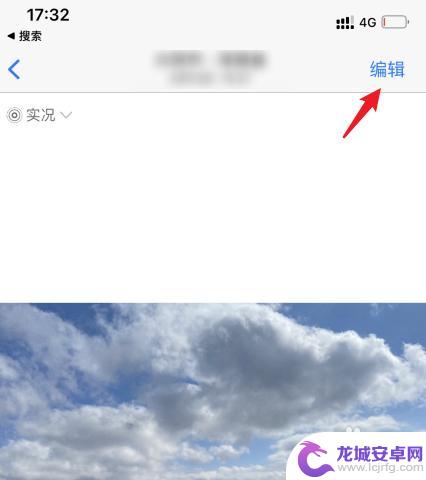苹果手机如何发作品快手 快手怎么发布作品教程
苹果手机已经成为了人们生活中必不可少的一部分,而在快节奏的现代社会中快手作为一款短视频平台,也逐渐走进了人们的生活。如何在苹果手机上快速发布作品呢?快手发布作品有哪些技巧和教程可以借鉴呢?本文将会为大家详细介绍苹果手机如何发作品快手的方法和步骤,希望能够帮助到广大快手用户。无论是创作还是观赏,都期待着快手为我们带来更多有趣、有价值的内容。
快手怎么发布作品教程
步骤如下:
1.打开手机快手进入后,点击右上方的录制的图标进入。

2.在视频拍摄界面,长按下方的录制按钮,进行视频的录制。
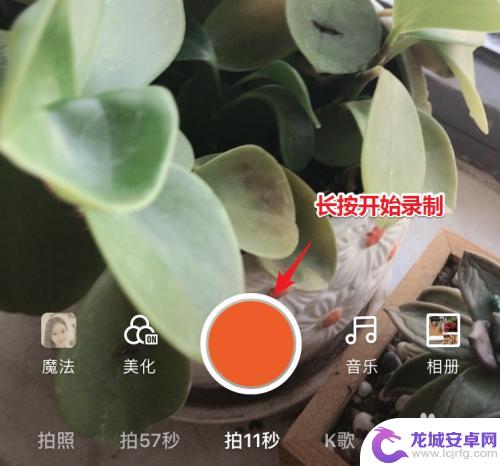
3.录制完毕后松手,点击后方的“下一步”选项。
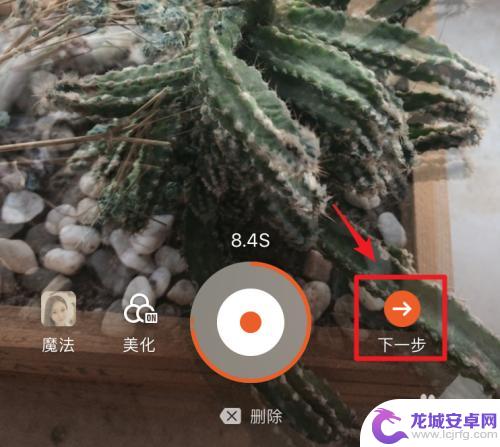
4.点击进入后,在左侧的选项内,可以选择配乐的图标进入。
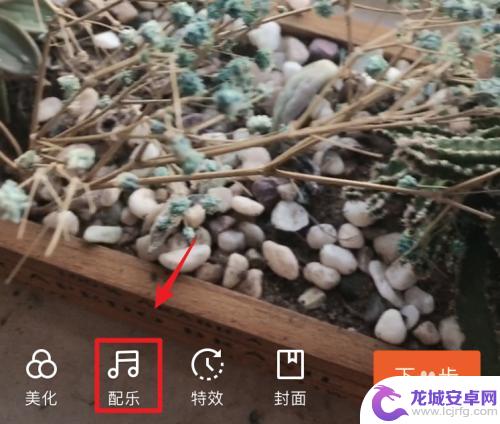
5.进入后,可以选择推荐的音乐,也可以在音乐库内选择配乐,选择后点击确定。
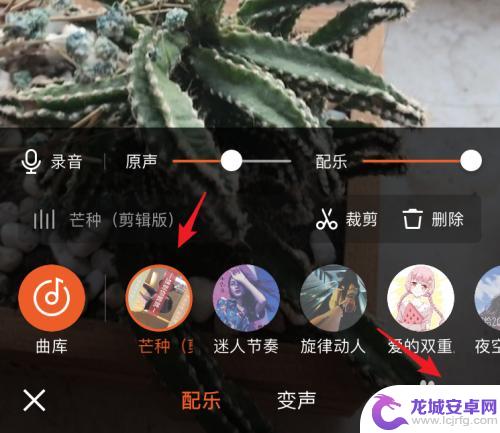
6.确定后,在视频界面,也可以左右滑动来为视频增加滤镜。编辑完毕后,点击“下一步”。
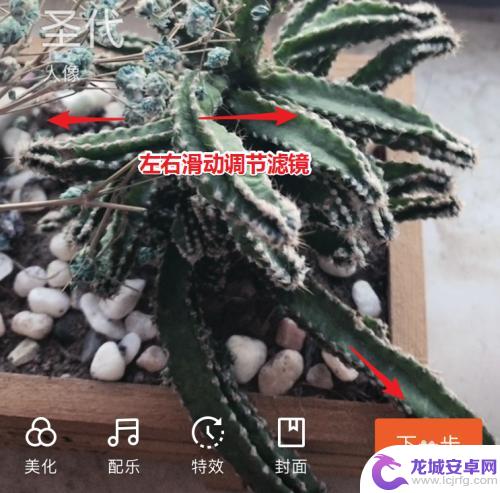
7.点击即可进入发布界面,输入分享的文字内容。点击下方的“发布”选项即可发表作品。
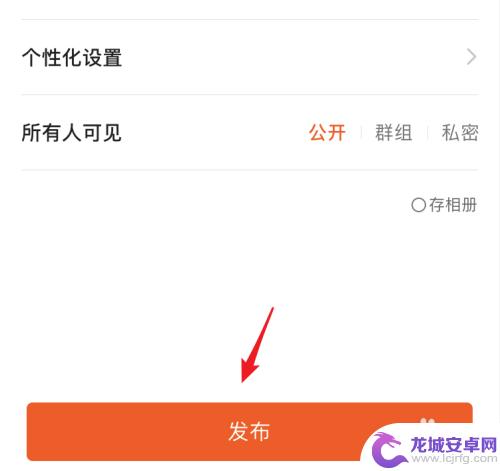
以上就是苹果手机如何发作品快手的全部内容,有出现这种现象的小伙伴不妨根据小编的方法来解决吧,希望能够对大家有所帮助。
相关教程
-
手机淘宝怎么发布商品教程 手机淘宝店铺商品发布教程
随着移动互联网的快速发展,手机淘宝成为了越来越多人购物的首选平台,对于一些初次使用手机淘宝进行商品发布的商家来说,可能会遇到一些困惑和问题。针对这一情...
-
苹果手机快手怎么上传视频 快手作品发布教程
快手是一个视频分享平台,许多用户喜欢在上面分享自己的生活、才艺和创意作品,在使用苹果手机的用户中,上传视频到快手也是一件很常见的事情。对于一些新手来说,可能会不太清楚如何操作。...
-
抖音如何补发作品(抖音如何发布作品)
大家好,关于抖音如何补发作品很多朋友都还不太明白,今天小编就来为大家分享关于抖音如何发布作品的内容,希望对各位有所帮助!1抖店物流丢失商家如何补发?一、了解快递补发政策在补发快递信...
-
手机抖音里怎么把作品分类 抖音作品分组设置教程
在手机抖音这个热门的短视频平台上,每天都有大量的用户发布各种各样的作品,随着作品数量的增加,用户们可能会面临一个问题:如何将自己的作品进行分类和归类?...
-
快手手机如何查看评论区 快手如何查看自己的评论记录
快手手机作为一款流行的短视频应用,每天吸引着数以亿计的用户在其平台上观看、发布和分享各类有趣的视频内容,在使用快手时,许多用户都会对自己发布的视频以及他人的作品进行评论,这不仅...
-
oppo手机开发者模式怎么设置最流畅 oppo手机开发者选项设置流畅教程
在如今的高科技时代,手机已经成为了人们生活中不可或缺的一部分,随着移动互联网的快速发展,手机也越来越多样化。OPPO作为一家知名的手机品牌...
-
华为手机如何看压缩文件 华为手机压缩文件解压教程
在现如今的数字化时代,手机已经成为人们生活中必不可少的工具之一,而华为手机作为中国品牌中的佼佼者,其功能与性能一直备受用户推崇。在使用华为手机过程中,我们经常会遇到需要解压缩文...
-
如何查看手机截屏的地点 华为手机截屏图片保存路径
在日常生活中,我们经常会需要对手机进行截屏操作,无论是保存重要信息还是分享有趣时刻,对于一些新手来说,可能会困惑于如何查看手机截屏的存储位置以及如何找到截屏图片的保存路径。特别...
-
手机怎么设置淘宝相册权限 如何在手机上设置允许淘宝App访问相册的权限
在如今的社交媒体时代,手机成为了我们生活中不可或缺的一部分,而淘宝作为中国最大的电商平台之一,更是我们日常购物的必备应用。有时候我们可能会遇到一些问题,比如在使用淘宝App时需...
-
苹果手机怎么修改照片像素 iPhone照片怎么改变像素和大小
在日常生活中,我们经常需要对手机中的照片进行修改和调整,其中改变照片的像素和大小是常见的需求之一,苹果手机作为世界知名的智能手机品牌,其拍摄出来的照片质量极高,但有时候我们可能...